 こうくんのホームページ
こうくんのホームページ
最終更新日:2018年12月09日
マインクラフトサーバーの立て方|共通編・ポート開放からDNS設定まで
2018/12/09
ただいま読み込み中………

目次
その1、ポートを開放しよう
開放ツールはさまざまありますが、今回はかんたんな"開放くん"を使用します。
開放くん→http://cres.s28.xrea.com/soft/kaihoukun.html
ダウンロードしたzipを解凍し、中にある"kaihoukun.exe"を起動します。
次に、ポート番号の所に"25565"と入力し、「ポートを開く」を押します。
ポート開放が出来たら、ソフトをとじます。
その2、MYDNSの設定をしよう
マインクラフトをマルチする際、通常は相手にipアドレスを教えなければなりません。
しかし、通常ipアドレスは2,3日で変わってしまうので、これは現実的ではありません。
そこで、今回は"MyDNS"というサービスを利用します。
MyDNS→https://www.mydns.jp/
アクセスしたら、右から2番目の"JOIN US"より、ユーザー登録をしてください。
登録してログインしたら、"DOMAIN INFO"よりドメインの設定をします。
ドメインは".mydns.jp"等のサブドメインを無料で使うことがかのうですし、独自ドメインを持っていればそれを使うことも可能です
当該ページに書いてある通りに登録してください。
これでMyDNSの設定はおわりです。
その3、DNS設定をしよう
その2でドメインの設定をしましたが、まだipアドレスを送信していないため、このままでは使えません。
MyDNSのメニューから手動送信も可能ですが、毎回ipアドレスが変わるごとに送信わけにはいきません。
そこで、ipアドレスを自動で送信してくれる便利なソフトの出番です。
DiCE→http://www.hi-ho.ne.jp/yoshihiro_e/dice/
フリーバージョンをダウンロード、セットアップしてください。
インストール後、DiCEを起動したら左上の"イベント"の中の"追加"を押してください。
設定方法は、まず"サービス"は"MyDNS.JP"を選択、ホスト名はその2で設定した".mydns.jp"前の文字列(例:test.mydns.jpならtest)を、ドメイン名は利用したドメインを(mydns.jp等)入力、ユーザー名とパスワードを入力、右のスケジュールは各自決めてもらえばいいですが、オススメは"IPアドレス変化時"です。
設定すると、下のようになると思います。
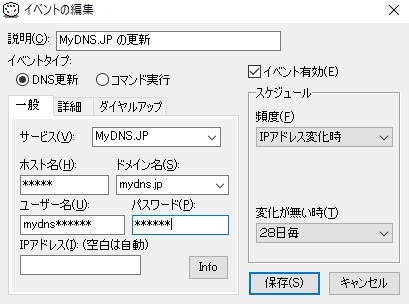
DiCE設定画面
設定完了したら、保存を押して保存します。
すると、イベントの欄に今設定したものが表示されているはずです。
イベントを右クリックして、"今すぐ実行"をクリックします。
一番下に、"IPアドレスを更新しました"とでれば終了です。DiCEを終了してかまいません。(バックグラウンドで実行しつづけます。)
次の作業:共通編・ポート変換から設定終了まで
この記事は書かれてから2315日経過しているため、情報が古い場合があります。
コメントを残す
メールアドレスが公開されることはありません。
*
が付いている欄は必須項目です現在準備中です。
・このページにはアンケートは設定されておりません。
マインクラフトカテゴリーの直近2記事
- 2018/12/13(木)マインクラフトマインクラフトサーバーの立て方|共通編・ポート変換から設定終了まで
 その1、ポートを変換しよう
その1、ポートを変換しよう
ポート変換ってなにかな?本当に必要なのかな?と思う方もいるかもしれません。 - 2018/12/09(日)マインクラフトマインクラフトサーバーの立て方|共通編・ポート開放からDNS設定まで
 その1、ポートを開放しよう
その1、ポートを開放しよう
開放ツールはさまざまありますが、今回はかんたんな"開放くん"を使用します。




